在剪辑视频时很多人都会为添加字幕而烦恼,对此为了提高视频剪辑效率,我们需要使用具有语音文件转文字功能的剪辑软件。随着视频剪辑软件的功能越来越丰富,像万兴喵影这样专业的视频剪辑软件就可以轻松实现语音文件转文字,真正提高视频字幕的制作效率,接下来介绍下具体的操作方法以及字幕剪辑技巧。
文章目录
很多用户在剪辑视频时都在制作字幕上花费很多时间,对此如果我们的软件具有语音文件转文字功能的话,就可以直接把音频文件转为字幕文本,而万兴喵影就具有这样的功能。我们只需要在万兴喵影官网下载新版的Windows或者Mac安装包,根据引导完成电脑上万兴喵影的安装,然后再进行如下操作:
步骤一:启动万兴喵影后点击【新建项目】进入视频剪辑界面,点击左上方【导入】按钮后,在弹出的对话框中选择视频素材导入。
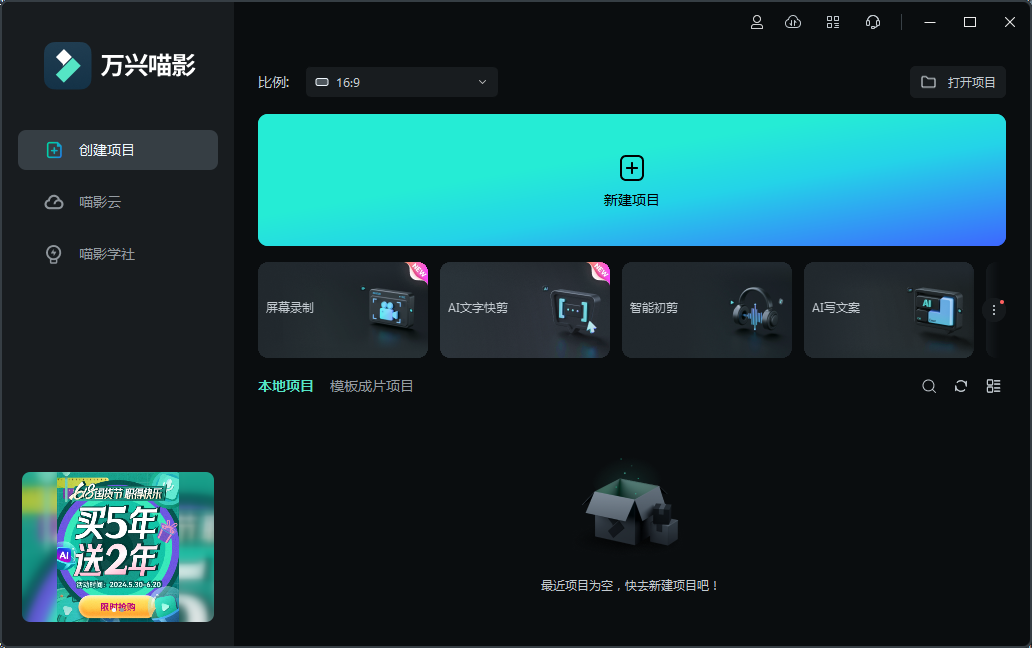
步骤二:使用鼠标拖拽的方式把视频素材拖拽到时间轴上,右击该素材选择【语音文件转文字】选项。
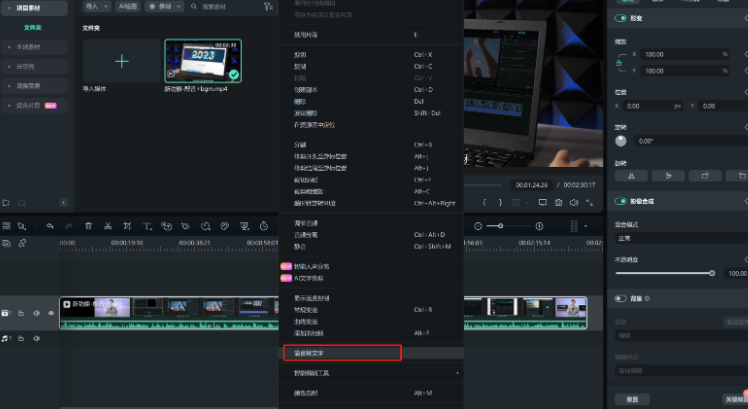
步骤三:在弹出的参数面板中设置语音文件转文字的参数,设置完成点击【确定】按钮。
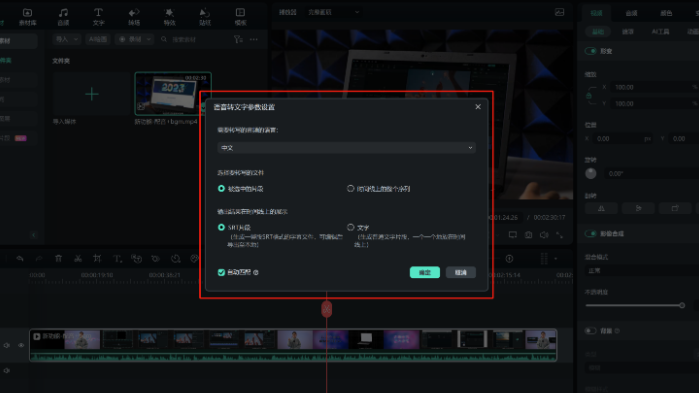
步骤四:等待自动转换完成后字幕文件会平行排列在时间轴上,我们双击字幕文件即可进入高级编辑面板继续编辑字幕。
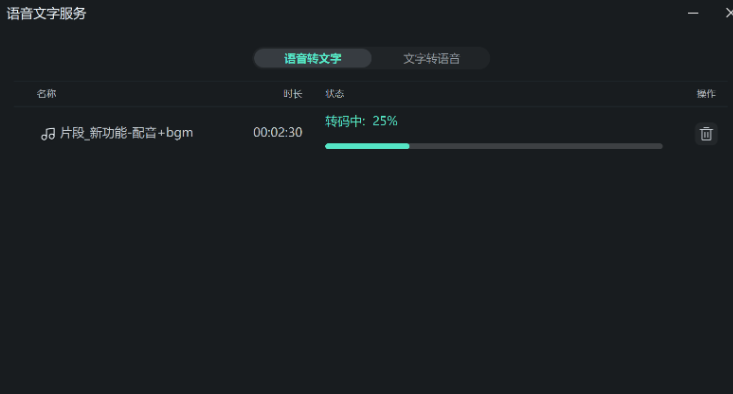
刚才介绍了万兴喵影的语音文件转文字功能,这样我们再来剪辑视频时就能快速生成字幕文件,而同时我们使用万兴喵影还可以继续深入编辑字幕,并且把我们常用的字幕样式设置为模板,这样之后再添加字幕时就会方便很多,具体的字幕编辑流程如下:
步骤一:启动万兴喵影点击【新建项目】选项,切换到视频剪辑界面后点击【导入】按钮后,在弹出的窗口中选择视频素材导入。
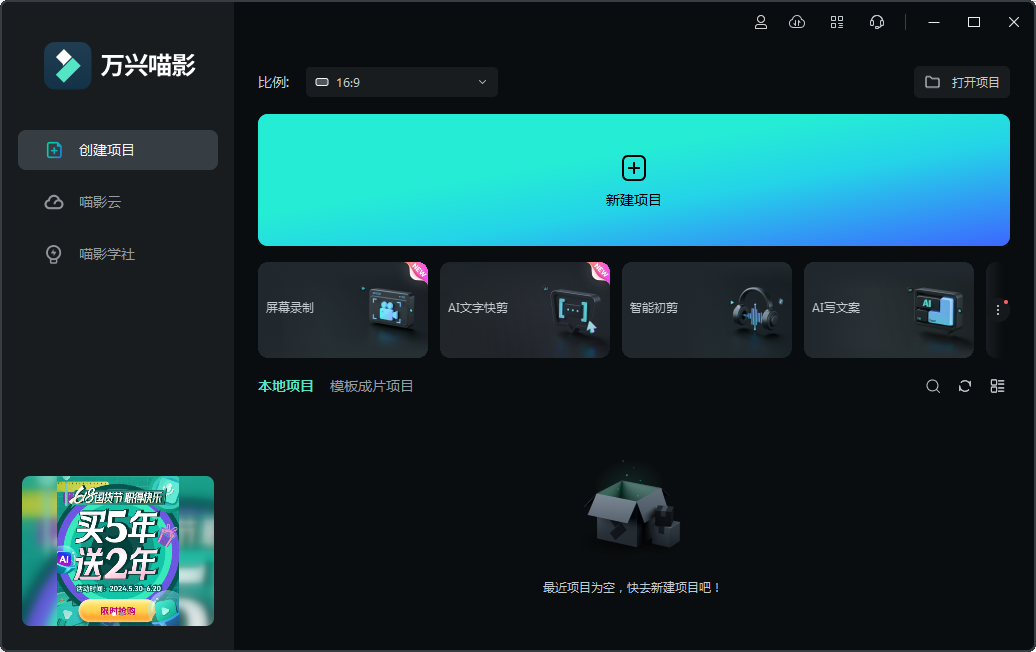
步骤二:导入视频素材后再点击顶部的【文字】按钮后,点击左侧的【文字素材】选择具体的字幕样式,点击箭头按钮完成下载。
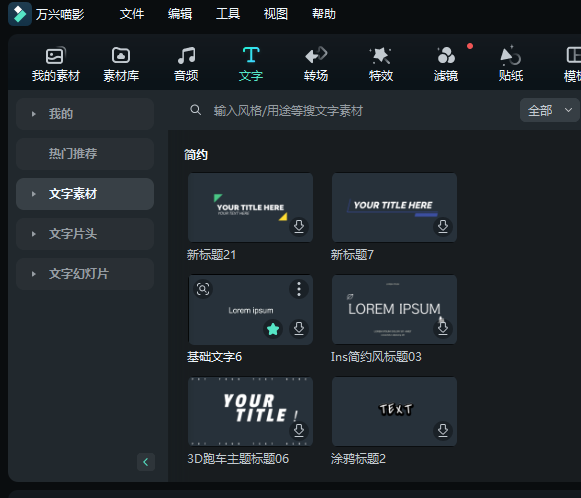
步骤三:右击文字样式选择【应用】按钮,文字效果默认持续5秒,我们可以通过拖拽或者设置参数的方式设置字幕效果持续时长,双击时间轴上的字幕即可编辑文本内容。
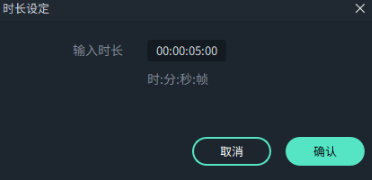
步骤四:如果我们打算在片头增加文字,则直接点击顶部的【文字】后,选择左侧的【文字片头】,在列表中即可选择具体的片头文字样式。
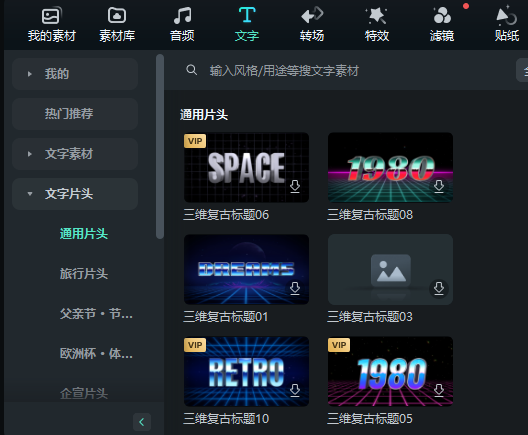
步骤五:如果有文字DIY的需求,还可以继续右击需要修改的文字素材选择【高级编辑】选项,然后在高级编辑面板对文字样式进行非常详细的设置。
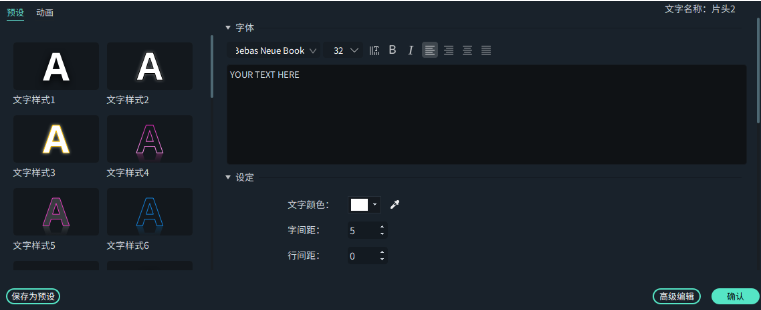
步骤六:设置好文字样式后点击【保存为预设】选项,我们这次设置的文本样式就会成为预设样式,下次点击即可直接使用该文本样式。
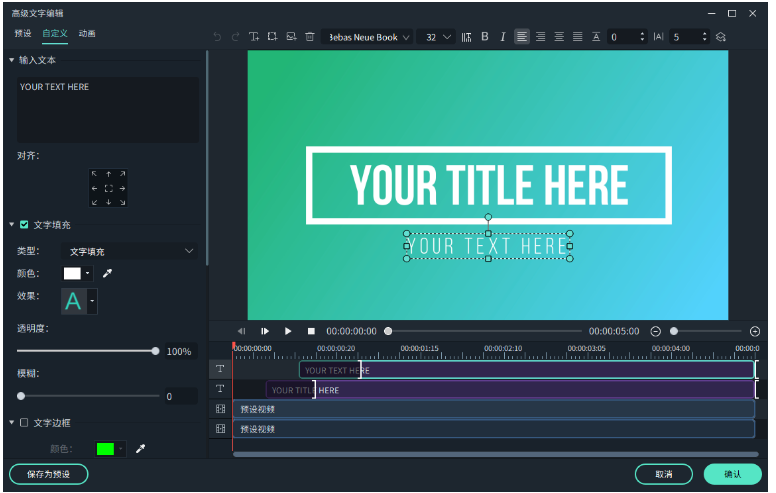
以上介绍的就是语音文件转文字的操作方法以及如何调整文字样式和预存文字样式模板,因为大多数视频剪辑时都要添加字幕,因此掌握这些操作技巧就能提高字幕制作效率和品质,大幅度提高视频剪辑效率。









